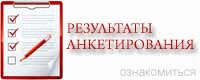- Йога начинающим видео
- Хулахуп танец видео
- Смотреть моя тренировка видео
- Видео тренировки александра емельяненко
- Как правильно крутить обруч на бедрах видео
- Тренировки в кудо видео
- Тренировки рой джонса видео
- Йога онлайн смотреть видео
- Тренировки костя дзю видео
- Видео тренировки роя джонса
- Видео спинальной
- Айенгар йога видео
- Йога для женщин на видео
- Правильно крутить обруч видео
- Плиометрические отжимания видео
- Новости

Управление Здравоохранения Евпаторийского городского совета (С)2011
67 гостей
Kaip uždaryti pakabintą programą „Windows“
- 1 metodas: leiskite programai visiškai įkelti
- 2 metodas: naudokite sparčiuosius klavišus
- 3 metodas: per užduočių juostą
- 4 metodas: naudokite užduočių tvarkyklę
- 5 metodas. Trečiųjų šalių programų naudojimas
- 6 metodas: iš naujo paleiskite sistemą

Kiekvienas vartotojas anksčiau ar vėliau susiduria su tuo, kad viena iš kompiuterio veikiančių pagalbinių priemonių nustoja reaguoti į užklausas, ty tiesiog pakimba. Tai yra gana rimta problema, nes be to, kad programa atsisako veikti, ji taip pat gana stipriai įkrauna operacinę sistemą, dėl to sumažėja kompiuterio greitis. Šiame straipsnyje bus aptariami optimaliausi uždarymo programų, atsisakančių tinkamai veikti, uždarymo metodai.
Taip pat žiūrėkite:
Kaip pašalinti programas „Windows 10“
Kaip redaguoti autoload Windows 8
„Windows“ mygtuko „Pradėti“ grąžinimas
Svarbiausia yra nustatyti, ar veikianti programa yra tikrai įstrigo, ar problema yra silpna kompiuterio galia, dėl kurios nėra ilgai naudojamas atsakymas. Užšaldymo požymiai:
- programa neatsako į vartotojų veiksmus;
- Kursorius ant ekrano virto smėlio laikrodžiu. Priklausomai nuo kompiuterio įdiegtos OS versijos, vaizdas gali turėti kitą formą;
- viršutiniame pagrindinio lango dėkle atsirado užrašas „Prašymas neatsako“ ;
- įrankis nėra išjungtas įprastu būdu, spustelėję piktogramą „Uždaryti“ ;
- Spustelėjus pelę bet kurioje ekrano vietoje, vaizdas išnyks.
Jei uždarę programą, su kuria susiduriate vienu iš aprašytų ženklų, turėsite naudoti toliau aprašytus metodus.
1 metodas: leiskite programai visiškai įkelti
Kai kurioms komunalinėms paslaugoms reikia pakankamai didelės kompiuterinės galios, todėl programos gali atlikti tam tikrus veiksmus ilgą laiką. Be to, nepamirškite, kad kuo daugiau išteklių sunaudoja kompiuteryje įdiegtos programos, tuo ilgiau gali užtrukti.
Lengviausias būdas išeiti iš šios situacijos yra paprasčiausiai suteikti sistemai galimybę užbaigti procesą. Palaukite, paprastai ne daugiau kaip 10 minučių, o programa automatiškai užsidarys.
2 metodas: naudokite sparčiuosius klavišus
Jei ankstesnis metodas nepateikė jokių rezultatų, galite naudoti spartųjį klavišą, skirtą skubiai uždaryti programas, čia yra keletas iš jų:
Naudodami šiuos derinius galite greitai išjungti programą, kuri nereaguoja į įprastą uždarymą.
3 metodas: per užduočių juostą
Kartais programa gali būti uždaryta skambindama jo meniu. Šis metodas tinka, jei užšaldyta programa nepertraukia prieigos prie skydelio, o paspaudus ant jo yra atsakymas.
- Užduočių juostos darbo srityje dešiniuoju pelės mygtuku spustelėkite pakabintą įrankį.
- Rodomame sąraše spustelėkite elementą „Uždaryti langą“ . Atlikus šį veiksmą, kartais gali pasirodyti įspėjimas. Nepriklausomai nuo teksto, uždaryti programą reikės jūsų sutikimo.
- Pateikite paraiškos pateikimo laiką darbui užbaigti.

Paprastai, naudojant šį metodą, veikianti programa yra uždaryta keliasdešimt sekundžių.
4 metodas: naudokite užduočių tvarkyklę
Šis asistentas, beveik 100% laiko, gali sustabdyti bet kokios programos veikimą. Išimtys yra tik keletas paslaugų, kurias dispečeris negali rodyti. Beveik visi naudotojai, susiduriantys su programų veikimo problemomis, naudoja šį metodą.
- Paspauskite klaviatūros klavišų kombinaciją: „Ctrl + Alt + Del“ arba „ Ctrl + Shift + Esc“ . Kartais, kai naudojate pirmąjį derinį, tuoj pat negausite dešiniojo lango, o rodomų parinkčių sąraše taip pat turite pasirinkti elementą „Pradėti užduočių tvarkyklę“ .
- Darbo lauko viršuje pamatysite langą, kurį reikia spustelėti ant „Programos“ bloko. Tai būtina norint atidaryti visų kompiuteryje paleistų programų sąrašą.
- Dešiniuoju pelės klavišu spustelėkite reikiamą įrankį ir spustelėkite mygtuką „Pašalinti užduotį“ . Kartais ekrane gali atsirasti įspėjimas, dėl kurio turėsite sutikti su paraiškos nutraukimu.

Dažnai šis metodas yra pakankamas išjungti beveik bet kokią veikiančią programą. Tačiau, jei uždarymas neįvyko, galite atlikti panašius veiksmus skirtuke „Procesai“ . Tai leis tiksliai uždaryti beveik bet kokią naudą.
5 metodas. Trečiųjų šalių programų naudojimas
Internete yra daugybė komunalinių paslaugų, kurios specializuojasi uždarant programas. Atsisiųsdami vieną iš jų, galite nuolat apsaugoti save nuo įvairių sunkumų dirbant su konkrečia programa. Natūralu, kad parsisiunčiant tokį asistentą, turite tai pasirūpinti iš anksto, nes mažai tikėtina, kad galėsite ją teisingai įdiegti kompiuterio gedimo metu. Šiame straipsnyje bus nagrinėjama „Process Explorer“ programa, kuri ne tik dubliuoja užduočių valdytojo funkciją, bet, skirtingai nei ji, gali atpažinti net kai kuriuos paslėptus procesus.
- Įdiekite programą iš interneto ir paleiskite ją. Programai nereikia papildomo diegimo, kuris labai supaprastina naudojimą.
- Kairiajame pagrindinio lango bloke dešiniuoju pelės klavišu spustelėkite reikiamą programą.
- Atidarę papildomą meniu, spustelėkite elementą „Kill“ .

Šis metodas leidžia nustoti dirbti su įrankiu nestandartiniu būdu, o tai leidžia vartotojui nelaukti užbaigimo proceso pabaigos.
6 metodas: iš naujo paleiskite sistemą
Kartais atsitinka, kad minėtos problemos ištaisymo galimybės nesukuria norimų rezultatų. Tokiu atveju gali padėti tik sistemos perkrovimas, tačiau tai yra ekstremalus atvejis. Svarbu prisiminti, kad kai išjungiate kompiuterį, gali būti prarasti kai kurie veikiančių programų duomenys, todėl, jei įmanoma, turėtumėte išsaugoti visus jiems padarytus pakeitimus.
Norėdami iš naujo paleisti, galite naudoti meniu „Pradėti“ arba nuorodą „Atstatyti“ . Deja, pirmasis variantas ne visada veikia gedimų atveju. Jūs neturėtumėte piktnaudžiauti šiuo metodu, nes reguliarus pakartotinio paleidimo naudojimas neigiamai veikia kompiuterį.
Kaip matote, programos uždarymas yra gana paprastas, tačiau, žinoma, geriau išvengti tokių gedimų. Norėdami tai padaryti, paprasčiausiai neperkraukite kompiuterio su daugeliu vienu metu veikiančių taikomųjų programų, patikrinkite, ar nėra virusų, arba iš naujo įdiekite probleminę programą.